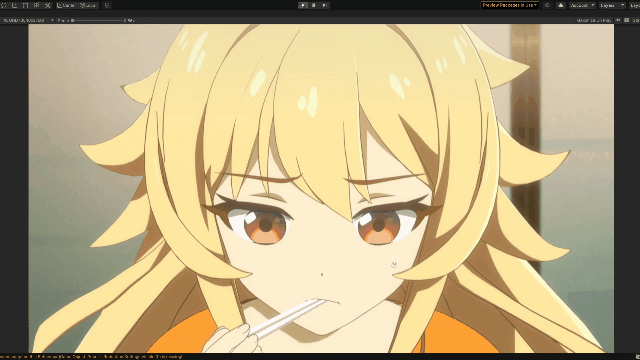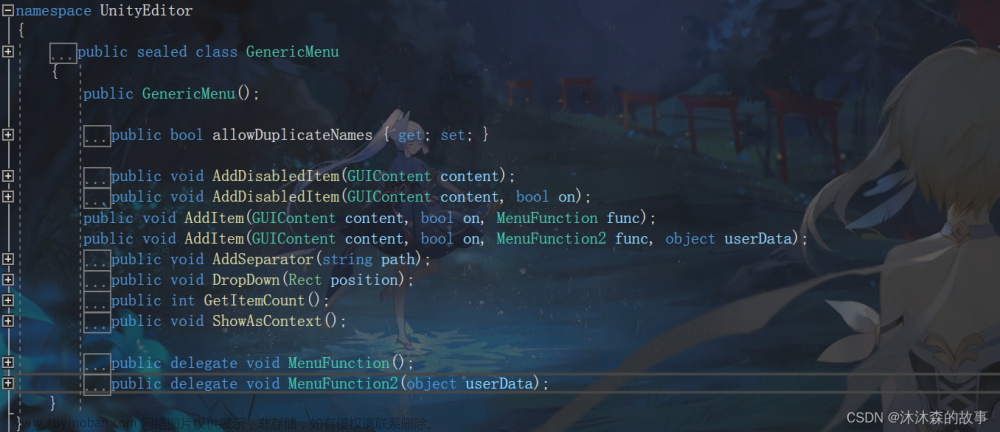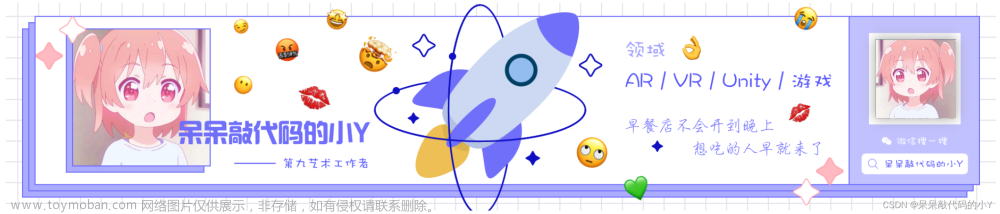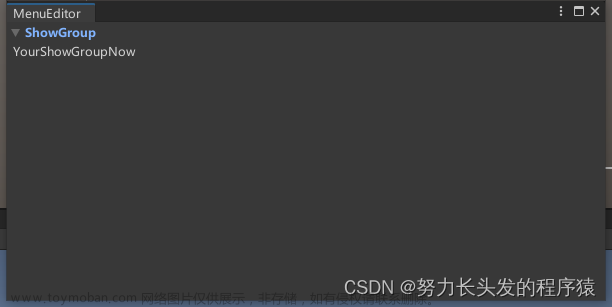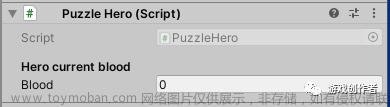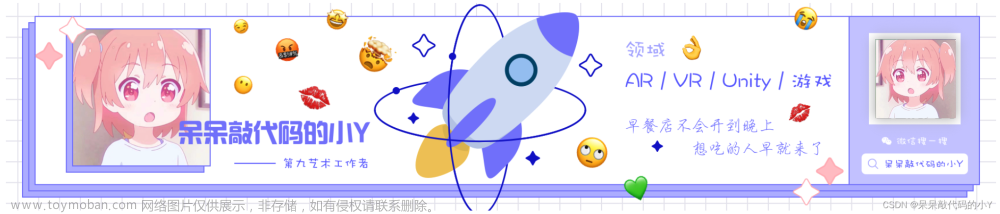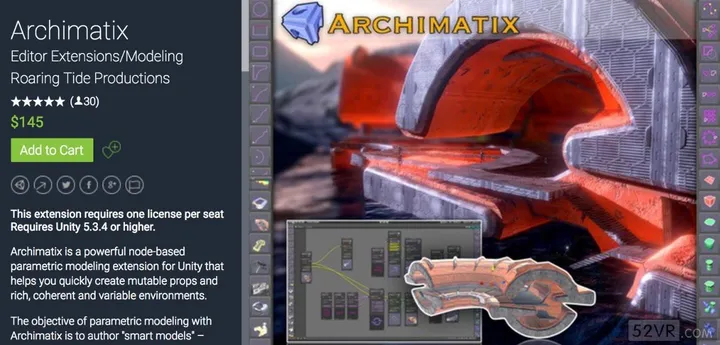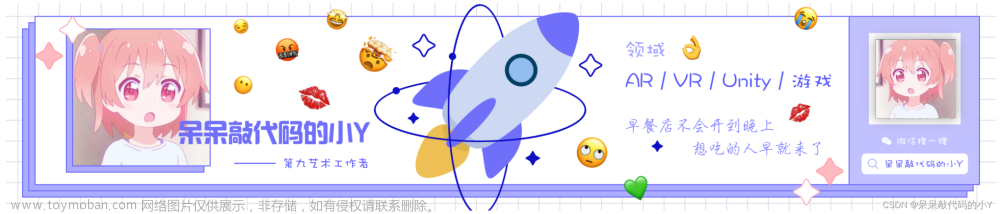第二集链接:Unity编辑器扩展-第二集-按钮排序/分组/放入右键菜单_菌菌巧乐兹的博客-CSDN博客
一、本节目标+效果展示
1.把按钮放到组件菜单上

2.做一个类似Reset功能,点一下能改变里面的数据

二、 把按钮放到组件菜单上
如上图,我的的组件名称是:

所以,这行就改成
//CONTEXT,说明这是组件
//Test01,组件的名称
//菌菌Reset大法好,按钮名称
[MenuItem("CONTEXT/Test01/菌菌Reset大法好")]注:这个CONTEXT是固定不变的,只要放到组件上,就要这么写
你就达成第一目标了,你在组件上就能看见了。
三、做一个类似Reset功能,点一下能改变里面的数据
1.写一个简单的代码Test01,挂到物体上,做简单的组件
using UnityEngine;
public class Test01 : MonoBehaviour
{
public int HP = 0;
public string s = "我死了";
}2.这里简单介绍一下Reset功能
代码里是有初始值的,在这里是,一个0,一个“我死了”,只要我们点击Reset按钮,就无论你在外面改的什么,都会变成初始值。
例:

3.我现在希望,点击“菌菌Reset大法好”,换成我喜欢的值
这里介绍一个类MenuCommand(中文,菜单命令),这个里面,有个参数context(眼熟吗?),瞅一下这个图

可以让我们获取到,我们点击的这个组件,我们可以在方法里,加上它。
但是,它是代表的是组件这个大的类,所以,你用的时候,需要转换成你需要的那个组件。
例:
[MenuItem("CONTEXT/Test01/菌菌Reset大法好")]
//把命令参数传递进去
static void Reset(MenuCommand c) {
Test01 t = c.context as Test01;//把获取到的组件,转换成我们需要的组件
//下面就可以当成正常组件一样赋值了
t.HP = 100;
t.s = "我又活了";
}备注:这个as 什么什么,就是强制转换成什么

四、所有代码
第一个脚本Test01
using UnityEngine;
public class Test01 : MonoBehaviour
{
public int HP = 0;
public string s = "我死了";
}第二个脚本Tools
using UnityEditor;
public class Tools
{
[MenuItem("CONTEXT/Test01/菌菌Reset大法好")]
static void Reset(MenuCommand c) {
Test01 t = c.context as Test01;
t.HP = 100;
t.s = "我又活了";
}
}五、作者的碎碎念
这部分其实不用编辑器也可以完成。
1.热知识,我们除了组件上有菜单,我们每个公开的名字也有菜单
公开名字的菜单:
应该点在HP上,但这个里面HP木有菜单。就右键在HP上本身会有个类似菜单。

2.我们只要有个普通的脚本(不需要其他脚本),然后
using UnityEngine;
public class Test01 : MonoBehaviour
{
public int HP = 0;
public string s = "我死了";
//这里是你希望显示的名字
[ContextMenu("你好哇")]
void 菌菌兹(){
}
}也会出现这个,里面写的方法也可以用
(别惊讶哇,方法名是可以写中文的,但最好不要)

2.如果你想在公开的名字菜单上加
public class Test01 : MonoBehaviour
{
//按钮名字 //希望执行的方法名
[ContextMenuItem("名字","菌菌兹")]
public int HP = 0;
public string s = "我死了";
void 菌菌兹(){
}
}
但这部分不属于编辑器扩展,就属于普通常用的功能文章来源:https://www.toymoban.com/news/detail-489219.html
文章来源地址https://www.toymoban.com/news/detail-489219.html
到了这里,关于Unity编辑器扩展-第三集-添加按钮到组件菜单并且重置组件的文章就介绍完了。如果您还想了解更多内容,请在右上角搜索TOY模板网以前的文章或继续浏览下面的相关文章,希望大家以后多多支持TOY模板网!